-Видео

- Evernote. Создание новой заметки. Часть
- Смотрели: 45 (2)

- Evernote. Создание новой заметки. Часть
- Смотрели: 12 (0)

- Evernote. Вход в программу
- Смотрели: 17 (0)

- Evernote. Регистрация нового аккаунта
- Смотрели: 17 (0)

- Что такое Evernote®
- Смотрели: 27 (0)
-Метки
-Рубрики
- Браузеры (82)
- Internet Explorer (16)
- Разное (7)
- Opera (6)
- Google Chrome (5)
- Mozilla Firefox (46)
- iPad, iPhone (2)
- Вопрос-ответ (0)
- Всё про ЛиРу и для ЛиРУ (37)
- Памятка (1)
- Азы (7)
- Оформление (24)
- Помощь (8)
- Комп для домохозяек (111)
- Windows Media Player (9)
- Видеоуроки (2)
- Как сделать... (91)
- Советы (8)
- Уроки (3)
- Компьютер (180)
- Windows® 7 (66)
- Windows® XP (55)
- Мошенничество в сети (1)
- Безопасность (18)
- Осторожно, вирус! (23)
- Прибамбасики (4)
- Советы (17)
- Памятка (2)
- Полезности (25)
- Качалки (6)
- Сайты (8)
- Ссылки (10)
- Программы (308)
- Download Master (37)
- Dropbox (15)
- WinRAR (8)
- Adobe Flash Player (3)
- Word 2007 (45)
- Nero (1)
- PicPick (10)
- Skype ( Скайп) (18)
- Sony Vegas (12)
- VirtualDub (13)
- Антивирусники (26)
- Бесплатный софт (14)
- Полезные программы (74)
- Рunto Switcher (12)
- Уроки и руководства (4)
- µTorrent (13)
- Сервисы (121)
- Google (56)
- Поисковики (9)
- Evernote (5)
- Yandex (3)
- Видеосервисы (3)
- он-лайн сервисы (38)
- Файлообменники (2)
- Фотосервисы (9)
- Тесты (4)
- Фото и видеообработка (111)
- Программы для обработки (6)
- Видеообработка (4)
- Zoner Photo Studio (1)
- Плагины,фильтры (1)
- Уроки по flash (1)
- Всё о ФШ и для ФШ (26)
- Графические редакторы (4)
- Уроки Фотошоп (39)
- Фотообработка (17)
- Фото (видео)редакторы он-лайн (7)
- Что это? (53)
- О программах (19)
- Памятка (4)
- Понятия (27)
-Цитатник
Некоторые фильтры AAAfilter Bas relief CPK filter D...
Все полезности в одном посте! - (0)Все полезности в одном посте! :-) Собственно пост удобной навигации по блогу:-) Все ссылки на сам...
Как написать пост в простом редакторе - (4)Самые азы о создании постов. Я все в картинках сделала, так, мне кажется, - доступнее... Если чт...
-Поиск по дневнику
-Интересы
-Друзья
-Постоянные читатели
-Сообщества
-Статистика
"Учиться никогда не поздно!" 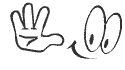
Видео-запись: Dropbox: Общие папки и совместная работа |
Метки: сервисы Dropbox работа совместная |
Видео-запись: Дополнительные настройки Dropbox |
Метки: сервис Dropbox настройки дополнительные |
Видео-запись: Настройки Dropbox |
Метки: сервис Dropbox настройки |
Видео-запись: Дополнение ColorfulTabs. |

83 просмотров |

|
Раскрасим вкладки в разные цвета при помощи дополнения ColorfulTabs. Интересное по теме: Несколько полезных расширений для Mozilla Firefox |
Метки: браузеры Mozilla Firefox дополнение ColorfulTabs |
Видео-запись: Dropbox : Создание фотоальбомов |
Метки: сервисы Dropbox фотоальбомы создание |
Процитировано 2 раз
Видео-запись: Dropbox: Основные действия с файлами и папками. |
Метки: сервисы Dropbox использование |
Видео-запись: Интерфейс Dropbox |
Метки: сервисы Dropbox интерфейс обзор |
Видео-запись: Установка Dropbox с настройкой дополнительных параметров |
Метки: сервис Dropbox настройка параметры дополнительные |
Видео-запись: Загрузка и установка Dropbox |
Метки: сервисы Dropbox загрузка установка |
Видео-запись: Возможности Dropbox |
Метки: сервис Dropbox возможности |
Видео-запись: Что такое Dropbox и для чего он нужен? |
Метки: программы Dropbox что это видеоуроки |
Процитировано 1 раз
Видео-запись: Коллаж в Photoshop |

116 просмотров |

|
Уроки Photoshop. Делаем красивый коллаж
Интересное по теме: Как убрать морщины в Photoshop |
Метки: Photoshop |
Видео-запись: Windows Media Player: Настройка видео |

1224 просмотров |

|
Регулируем воспроизведение видеозаписи в проигрывателе Windows Media Player
Интересное по теме: Windows Media Player: Переключение режимов обложки проигрывателя |
Метки: Windows Media Player видео воспроизведение настройка |
Процитировано 1 раз
Видео-запись: Windows Media Player: Переключение режимов обложки проигрывателя |

1005 просмотров |

|
Переключение режимов в проигрывателе Windows Media Player
Смотрим также: Windows Media Player: Отмена исчезновения меню в проигрывателе
|
Метки: Windows Media Player режимы обложка переключение |
Видео-запись: Как пользоваться кистями в Photoshop. |

391 просмотров |

|
Учимся использовать инструмент кисть в программе Photoshop.
Интересное по теме: Как загрузить кисти в Photoshop?Как установить градиенты в Photoshop? |
Метки: программы фотошоп Photoshop. кисти использование |
Процитировано 1 раз
Понравилось: 1 пользователю
Видео-запись: Как загрузить видео на Яндекс |
Метки: видео сервисы яндекс-видео |
Процитировано 1 раз
Понравилось: 1 пользователю
Видео-запись: Как качать через торрент (видео) |

1135 просмотров |

|
Чтобы работать с торрентами, нам нужно сделать следующее: 1. В первую очередь – установить на компьютере программу торрент-клиент. 2. Затем найти на трекерах нужный торрент-файл и сохранить его на своём компьютере. 3. Далее открыть торрент-файл в торрент-клиенте и скачать соответствующее содержание. |
Метки: видео торрент- клиент трекер |
Процитировано 1 раз
Видео-запись: Windows Media Player: Отмена исчезновения меню в проигрывателе |

194 просмотров |

|
Отменяем исчезновение строки меню в проигрывателе Windows Media Player
Смотрим также : Windows Media Player: экспорт списка воспроизведения |
Метки: windows media player исчезновение строка меню |
Видео-запись: Internet Explorer: Как изменить кодировку страницы |

750 просмотров |

|
Если вы загрузили страницу, а вместо текста на ней непонятные символы, то вам необходимо изменить кодировку
Интересное по теме: Решение проблем с кодировкой в Windows XP/Vista/7 |
Метки: internet explorer кодировка проблемы |
Видео-запись: 6. Sony Vegas-8: Текст. Свойства текста. Переходы |

295 просмотров |

|
Работа с Sony Vegas-8: - Текст. - Свойства текста. - Переходы |
Серия сообщений "Sony Vegas":
Часть 1 - Введение в Sony Vegas + основы редактирования видео
Часть 2 - Sony Vegas : маски и переходы
...
Часть 7 - 4. Sony Vegas-8 Сохранение. Триммер. S (Split). Дорожки.
Часть 8 - 5. Sony Vegas-8 Pan&Crop, Скорость (Velocity), Управление
Часть 9 - 6. Sony Vegas-8: Текст. Свойства текста. Переходы
Часть 10 - Sony Vegas Pro 8 : интерфейс программы
Часть 11 - Sony Vegas 5 - первое знакомство.
Часть 12 - Сборники русских шрифтов для Sony Vegas.
Метки: программы переходы sony vegas-8 свойства текста |






















